

Por Nathan E. Malpass, Última atualização: September 27, 2023
Você é um usuário do iPhone que depende do recurso Chamadas recentes para controlar suas chamadas recebidas e efetuadas? Imagine o inconveniente ao abrir o aplicativo Telefone no seu dispositivo e descobrir que seu histórico de chamadas recentes desapareceu misteriosamente. Esse problema inesperado pode ser bastante desconcertante, mas fique tranquilo, você não está sozinho. Muitos usuários do iPhone encontraram esse problema em algum momento.
Neste artigo, vamos nos aprofundar nas possíveis razões por trás do seu iPhone não mostra chamadas recentes e fornecer soluções eficazes para resolver o problema. Quer seja uma pequena falha ou um problema relacionado às configurações, nós ajudamos você. Então, vamos começar e restaurar seu histórico de chamadas recentes ausentes rapidamente.
Parte #1: iPhone não mostra chamadas recentes: motivos do problemaParte 2: Principais Maneiras de Corrigir o Problema de “iPhone Não Mostra Chamadas Recentes”Parte #3: Melhor maneira de recuperar chamadas recentes no iPhone: FoneDog iOS Data Recovery
Compreender os possíveis motivos pelos quais o seu iPhone não mostra as chamadas recentes é o primeiro passo para resolver o problema. Nas seções a seguir, exploraremos soluções eficazes para ajudá-lo a restaurar seus registros de chamadas perdidas e garantir que o recurso Chamadas recentes funcione sem problemas.
Aqui estão os diferentes métodos que você pode implementar para corrigir o problema de “iPhone não mostrar chamadas recentes”. Confira abaixo:
Comece reiniciando o seu iPhone, pois isso pode resolver falhas temporárias e atualizar o sistema.
Certifique-se de que as configurações de data e hora do seu iPhone estejam precisas e definidas como automáticas. Configurações incorretas podem levar a inconsistências na exibição de chamadas recentes.
Force o fechamento do aplicativo Telefone e reinicie-o para ver se isso resolve o problema. No iPhone X ou posterior, deslize de baixo para cima na interface e faça uma pausa no meio da tela para acessar o recurso chamado alternador de aplicativos. Em modelos de iPhone mais antigos, pressione duas vezes o botão home para acessar o recurso chamado alternador de aplicativos e deslize para cima no aplicativo Telefone para fechá-lo.
Acesse "Configurações"> [Seu nome] > "iCloud" e desative o "Contactos"Opção. Aguarde alguns instantes e ative-o novamente. Isso pode ajudar a atualizar a sincronização do iCloud e restaurar os registros de chamadas recentes ausentes.
Redefinir as configurações de rede do seu iPhone pode resolver problemas relacionados à rede que podem estar afetando a exibição de chamadas recentes. Vá para "Configurações">"Geral">"Limpar">"Redefinir Ajustes de Rede."
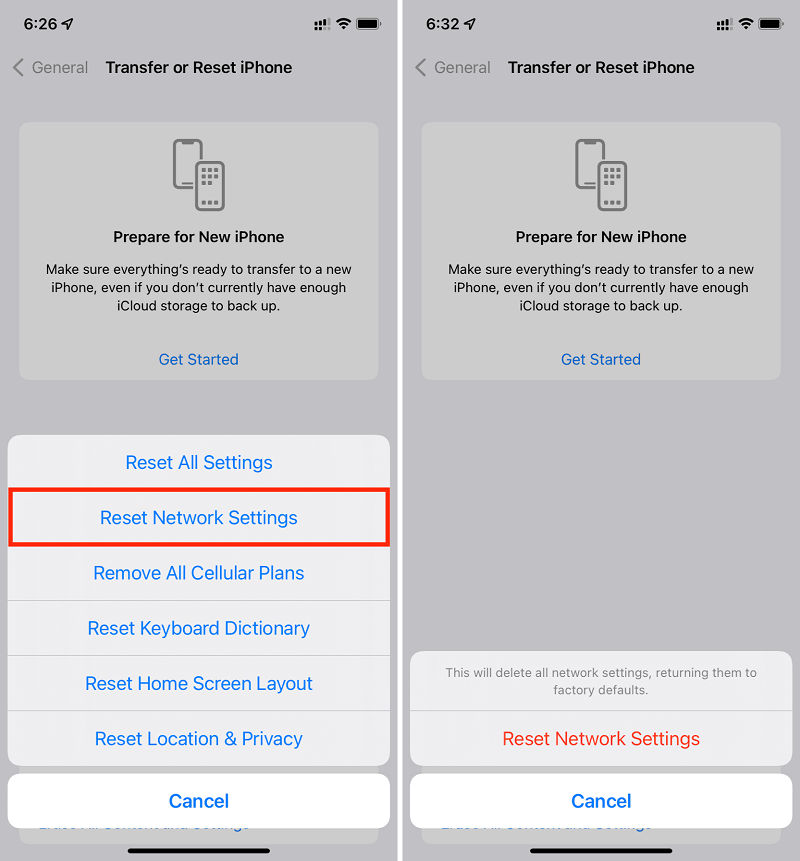
Verifique suas configurações de bloqueio e filtragem de chamadas e certifique-se de que elas não estejam ocultando ou bloqueando inadvertidamente chamadas recentes. Vá para "Configurações">"Telefone">"Bloqueio e identificação de chamadas" para gerenciar essas configurações.
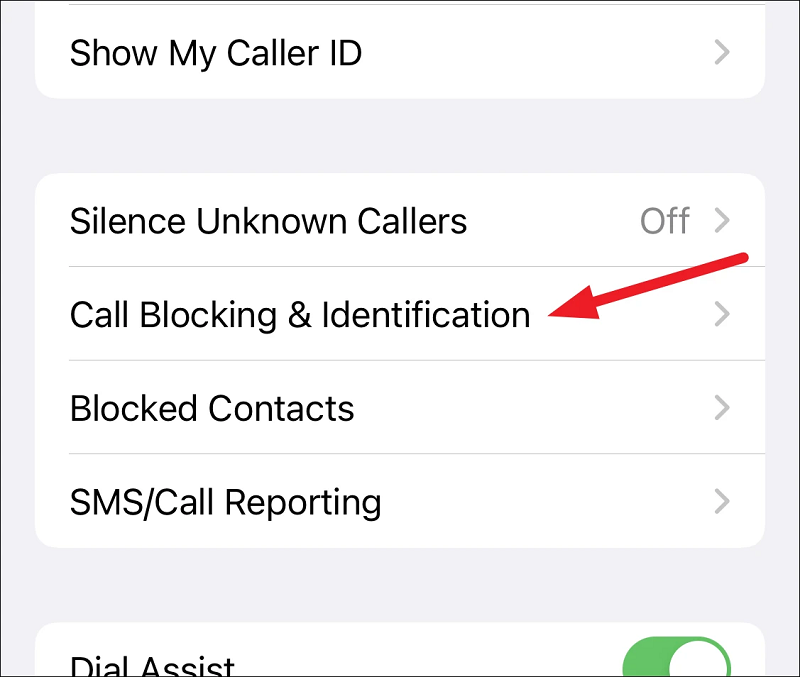
Se você recentemente restaurou seu iPhone a partir de um backup do iCloud, certifique-se de que o backup contenha os registros de chamadas recentes. Você pode fazer isso acessando "Configurações"> [Seu nome] > "iCloud">"Gerenciar Armazenamento">"backups." Certifique-se de que o backup restaurado contém os dados necessários do histórico de chamadas.
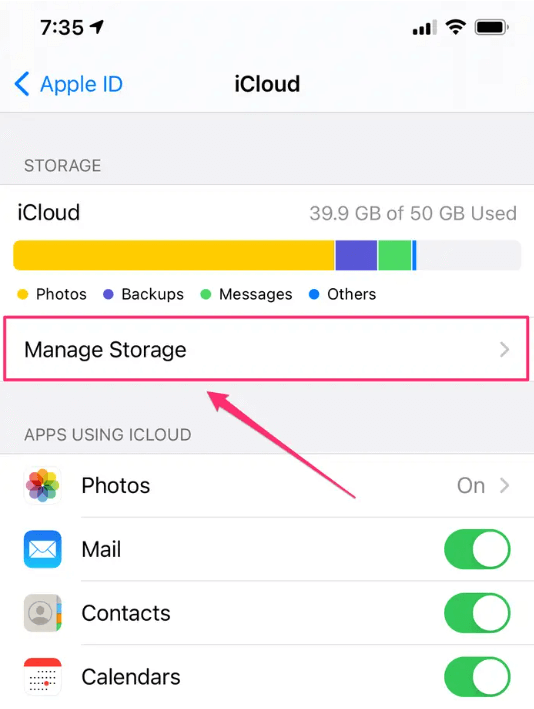
Verifique se há uma atualização de software disponível para o seu iPhone. Às vezes, software desatualizado pode causar problemas com registros de chamadas recentes. Vá para "Configurações">"Geral">"Atualização de software" para instalar quaisquer atualizações pendentes.
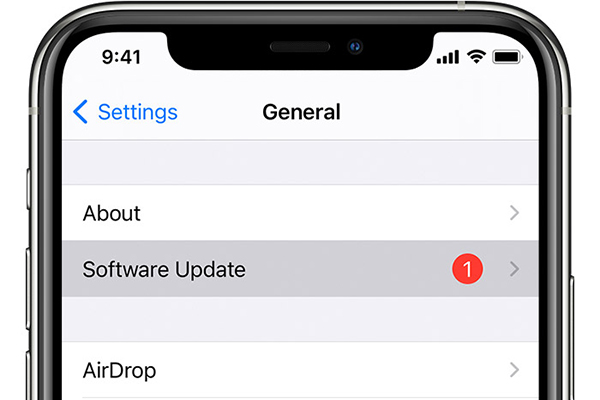
Revise suas configurações de privacidade para garantir que você não restringiu o acesso ao histórico de chamadas. Vá para "Configurações">"Privacidade">"Histórico de chamadas" e certifique-se de que os aplicativos ou serviços necessários tenham permissão para acessar os registros de chamadas.
Se você tiver vários backups disponíveis, tente restaurar o iPhone a partir de um backup diferente para ver se isso resolve o problema. Certifique-se de que o backup escolhido contém o histórico de chamadas recentes que você deseja restaurar.
Redefinir todas as configurações do seu iPhone pode ajudar a resolver quaisquer problemas de configuração subjacentes que possam estar causando o problema. Observe que isso não apagará seus dados, mas redefinirá suas configurações para os valores padrão. Vá para "Configurações">"Geral">"Limpar">"Redefinir todas as configurações."

Como último recurso, você pode redefinir os padrões de fábrica do seu iPhone. Isso apaga todos os dados e configurações do seu dispositivo, portanto, primeiro faça backup do seu iPhone. Vá para "Configurações">"Geral">"Limpar">"Apagar Todo o Conteúdo e Ajustes." Após a conclusão da redefinição, configure seu iPhone como novo ou restaure-o a partir de um backup.
Se nada funcionar, é aconselhável entrar em contato ou entrar em contato com o Suporte da Apple equipe ou visite uma Apple Store para obter mais assistência. Eles podem fornecer orientação especializada e ajudar a diagnosticar quaisquer problemas relacionados a hardware ou software que estejam causando o problema.
Se você esgotou todas as outras opções e ainda não consegue resolver o iPhone que não mostra as chamadas recentes, Recuperação de dados do FoneDog iOS é uma ferramenta confiável e eficaz que pode ajudá-lo a recuperar dados perdidos ou excluídos, incluindo registros de chamadas, do seu dispositivo iOS. FoneDog iOS Data Recovery é uma solução de software confiável especializada em recuperação de dados para iPhone, iPad e iPod touch.
iOS Recuperação de Dados
Recupere fotos, vídeos, contatos, mensagens, registros de chamadas, dados do WhatsApp e muito mais.
Recupere dados do iPhone, iTunes e iCloud.
Compatível com o mais recente iPhone e iOS.
Download grátis
Download grátis

Aqui estão as etapas para usar o FoneDog iOS Data Recovery para recuperar chamadas recentes do seu dispositivo iOS:
Visite o site do FoneDog iOS Data Recovery e baixe seu software. Instale-o no seu computador e abra o programa.
Usando um cabo USB que vem com ele, conecte seu próprio iPhone ao computador. Certifique-se de ter confiado no computador específico que usa seu iPhone quando solicitado.
Assim que seu próprio dispositivo estiver conectado, o FoneDog iOS Data Recovery detectará agora seu dispositivo iPhone específico. Escolha o "Recuperar do dispositivo iOS"opção da interface principal do software.

Clique no botão chamado "Iniciar digitalização"para iniciar o processo de digitalização. O FoneDog iOS Data Recovery verificará seu iPhone em busca de registros de chamadas excluídas ou perdidas.
Assim que a verificação for concluída, você poderá visualizar os dados recuperáveis, incluindo seu histórico de chamadas recentes. Navegue pelas categorias e selecione a opção "Histórico de chamadas"opção para visualizar os registros de chamadas recuperadas. Verifique as chamadas específicas que deseja recuperar e clique em "Recuperar" para salvá-los em seu computador.

As pessoas também leramRecuperar histórico de chamadas excluídas sem backupComo recuperar o histórico de chamadas excluídas no iPhone 11/XS/X/XR em 2023
É essencial observar que o FoneDog iOS Data Recovery oferece uma versão de teste gratuita que permite digitalizar e visualizar os dados recuperáveis. Para salvar o registros de chamadas recuperados ao seu computador, você precisará adquirir a versão completa do software.
FoneDog iOS Data Recovery é uma ferramenta fácil de usar e confiável que pode ajudá-lo a recuperar suas chamadas recentes perdidas em seu iPhone quando outros métodos falharam. Sua interface intuitiva e poderosos recursos de recuperação o tornam uma escolha popular para recuperar dados perdidos ou excluídos de dispositivos iOS.
Deixe um comentário
Comentário
iOS Recuperação de Dados
3 Métodos para recuperar seus dados apagados do iPhone ou iPad.
Download grátis Download grátisArtigos Quentes
/
INTERESSANTEMAÇANTE
/
SIMPLESDIFÍCIL
Obrigada! Aqui estão suas escolhas:
Excelente
Classificação: 4.7 / 5 (com base em 78 classificações)